Как отслеживать загрузки PDF в Google Analytics
Опубликовано: 2022-04-25Использование такого контента, как электронные книги, технические документы и руководства, — отличный способ получить контактную информацию для потенциальных клиентов. Хотите отслеживать загрузки вашего контента в Google Analytics? Мы расскажем вам, как настроить отслеживание загрузок в GA.
Есть ли на вашем сайте загружаемый контент? Это может быть что угодно: от руководства или электронной книги до распродажи или брошюры.
Если на вашем веб-сайте есть загружаемый контент, скорее всего, вам захочется узнать, как часто он загружается.
Отслеживание загрузок вашего контента — отличный способ понять, что интересует вашу аудиторию, и предоставить более ценный контент, который поможет клиентам начать путешествие.
Продолжайте читать, чтобы узнать:
- Можно ли отслеживать загрузки в Google Analytics
- Почему Google Analytics не отслеживает загрузки автоматически
- Как отслеживать загрузки в Google Analytics
Итак, застреваем.
Профессиональный совет
Знаете ли вы, что вам не хватает большого количества данных из вашей учетной записи GA? Вот как разблокировать больше из ваших данных.
Как разблокировать доход в вашей учетной записи Google Analytics
Можно ли отслеживать загрузки в Google Analytics?
Короче да! Google Analytics не отслеживает загрузки вашего контента автоматически, но его легко настроить.
Хотя вам может быть интересно, отслеживает ли Google Analytics просмотры PDF, а не загрузки контента, на самом деле это не так сложно отслеживать, если у вас есть нужные инструменты.
Почему Google Analytics не отслеживает загрузки автоматически?
Google Analytics отлично подходит для отслеживания активности на сайте. Ваши целевые страницы заполнены Javascript. А поскольку базовый код GA написан на Javascript, у него нет проблем с отслеживанием этого типа контента.
Проблема с отслеживанием загрузок в Google Analytics заключается в том, что в вашем pdf-контенте нет javascript. Так что Google Analytics нечего отслеживать.
По теме: Ограничения Google Analytics и как их преодолеть
Если вы хотите отслеживать активность, которая не использует код на основе браузера, вам просто нужно немного потрудиться, чтобы настроить его.
Прежде чем начать отслеживать загрузки
Прежде чем мы углубимся в то, как отслеживать загрузки в Google Analytics, сначала нам нужно поговорить о закрытом и не закрытом контенте.
Оглавление
Закрытый контент
Это то, что написано на банке. Контент с закрытым доступом — это загружаемый контент, который требует от пользователей предоставления своей контактной информации для получения доступа.
Если у вас есть контент, который может быть отличным лид-магнитом (то есть контент, который действительно принесет пользу людям, искренне интересующимся вашим продуктом или услугой), то закрытый контент — хороший способ попробовать.
Но помните, красота закрытого контента в том, что его гораздо легче отслеживать.
Связанный: Как отслеживать отправку формы
По объему то есть.
Учитывая, что вы используете форму на своем веб-сайте, вы можете просто использовать каждую отправку на своем сайте в качестве счетчика.
Проблема с закрытым контентом не связана с отслеживанием объема загрузок. Речь идет об отслеживании потенциальных клиентов, сгенерированных из этого контента.
Профессиональный совет
Отслеживайте каждого входящего лида и сопоставляйте их маркетинговые данные с закрытыми данными о доходах и лидах с помощью Ruler Analytics. Вы можете исключить весь ручной труд из отслеживания потенциальных клиентов.
Контент без ограничений
С другой стороны, контент без ограничений — это когда вы предлагаете свой контент без необходимости, чтобы пользователь делился своей контактной информацией.
Хотя оба типа полезны, стоит протестировать оба, чтобы увидеть, как они работают. Если у вас есть действительно сильный фрагмент контента, который, как вы знаете, помогает начать путь клиента, возможно, стоит поделиться им бесплатно. Вы получите больше загрузок, а значит, больше внимания уделят вашей литературе.
И это никогда не может быть плохо, верно?
В отличие от закрытого контента, здесь нет прямого или автоматического способа подсчета количества загрузок.
Итак, давайте рассмотрим, как легко настроить Google Analytics для отслеживания загрузок.
Как отслеживать загрузки в Google Analytics
Существует три основных метода загрузки незащищенного контента, например PDF-файлов. Не волнуйтесь, мы познакомим вас с каждым из них, чтобы вы могли решить, какой из них лучше всего подходит для вас.
Способ 1: добавьте скрипт в ссылку для скачивания PDF
Если вы ссылаетесь на PDF-файл, который открывается в новом окне, добавить код отслеживания довольно просто.
Ваша ссылка для скачивания будет выглядеть примерно так: <a href="/my-file.pdf" target="_blank">Загрузить этот PDF</a>
Чтобы правильно отслеживать это в Google Analytics, добавьте следующий код в тег ссылки:
<a href="/my-file.pdf" target="_blank" onclick="_gaq.push(['_trackEvent','Download','PDF',this.href]);">Загрузить этот PDF</ а>
Когда пользователь нажимает, чтобы загрузить ваш файл, пиксель отслеживания запрашивается и регистрируется в вашей Google Analytics.
Способ 2. Используйте плагин на своем веб-сайте для отслеживания загрузок.
Разработчики сайтов, такие как WordPress, имеют целый ряд плагинов, настроенных для отслеживания загрузок PDF для вас. Чтобы включить отслеживание загрузок, вы можете использовать плагин, такой как MonsterInsights.
После установки плагина загрузки PDF будут отслеживаться как события на панели инструментов Google Analytics. Хорошей новостью для некоторых из этих плагинов является то, что вам не нужно ничего делать, кроме как загрузить и установить их.
Они сделают всю тяжелую работу, чтобы вы могли отслеживать каждую загрузку в Google Analytics.
Способ 3: использование Диспетчера тегов Google
Если в вашем веб-конструкторе нет подключаемого модуля для загрузки PDF, вам, вероятно, потребуется использовать Диспетчер тегов Google для отслеживания загрузок.

Диспетчер тегов Google позволяет вам добавлять теги на ваш веб-сайт, которые позволят вам отслеживать и сообщать о взаимодействии с любым элементом вашего сайта.
Прежде чем вы сможете измерить количество загрузок PDF, вам нужно убедиться, что каждый раз, когда кто-то щелкает ссылку на вашем веб-сайте, это будет отслеживаться. Тег Link Click Listener выполняет это.
Шаг первый: создайте тег прослушивателя кликов по ссылке
В меню «Обзор контейнера» выберите «Создать», а затем «Тег» и назовите свой тег «прослушиватель кликов по ссылке».
Под типом тега выберите Event Listener, а затем Link Click Listener.
В правой части экрана выберите +Добавить и выберите Все страницы. Затем сохраните.

Теперь, когда ваш прослушиватель кликов по ссылкам настроен, вы хотите в следующий раз отточить клики в формате PDF. Далее нам нужно создать новое правило для идентификации кликов по ссылкам PDF.
Шаг второй: создайте новое правило
В меню «Обзор контейнера» нажмите «Создать», а затем «Правило» и назовите правило «PDF click».
В разделе «Условия» выберите {{event}}, затем равно и выберите gtm.linkClick.
Помните, что gtm.linkClick — это элемент, созданный вашим тегом Link Click Listener. Добавьте еще одно условие — {{url элемента}}, затем содержит и pdf. Затем выберите сохранить.
Это создает правило, которое выполняется только тогда, когда кто-то щелкает ссылку с .pdf в URL-слаге.
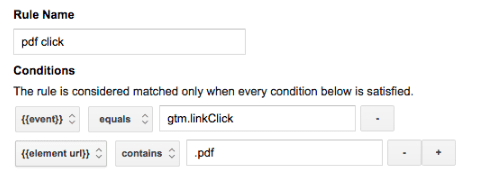
Шаг третий: создайте тег просмотра PDF
Наконец, вам нужно создать тег «Просмотр PDF». Этот тег будет добавлять событие в вашу учетную запись Google Analytics каждый раз, когда кто-то нажимает на PDF-файл.
В меню «Обзор контейнера» нажмите «Создать», а затем «Тег» и назовите тег «Событие аналитики — просмотр PDF».
Выберите «Тип тега» Google Analytics, Universal Analytics. Добавьте свой идентификатор отслеживания Google Analytics в поле «Идентификатор отслеживания».
В разделе «Тип трека» выберите «Событие». В «Параметры отслеживания событий» задайте следующие имена. Это поможет организовать события в Google Analytics по мере добавления тегов):
- Категория – микроконверсия
- Действие – {{URL элемента}}
- Этикетка – просмотр в формате pdf
Нажмите «+Добавить» рядом с «Правилами запуска» и выберите «pdf». Затем нажмите Сохранить.
Поздравляю, тег установлен! Убедитесь, что вы протестировали его в отладчике, прежде чем создавать событие в Google Analytics.
Шаг четвертый: Создайте событие в Google Analytics
Чтобы создать событие в Google Analytics для просмотра PDF, выполните следующие действия:
В своей учетной записи Google Analytics выберите «Администратор» в основной панели навигации.
Выберите свойство и представление, в котором вы хотите создать цель (это должен быть тот, чей код отслеживания вы использовали в Диспетчере тегов Google).
Нажмите «Цель», а затем «Новая цель». Назовите цель «Просмотр PDF» и выберите событие под выбором типа. Нажмите кнопку "Далее.
В разделе «Условия события» установите категорию, равную микроконверсии, и метку, равную «просмотр в формате pdf». Затем нажмите Сохранить.
И вот оно! Теперь вы можете отслеживать загрузки PDF как цель в Google Analytics.
Как просмотреть загрузки PDF в Google Analytics
Чтобы просмотреть загрузки файлов, войдите в свою учетную запись Google Analytics, для которой вы хотите отслеживать загрузки файлов.
Если вы включили отслеживание загрузок как просмотров страниц, вы можете найти отчет о загрузках в отчете «Все страницы» вместе с другими сообщениями и страницами блога. Доступ к этому отчету можно получить, перейдя в раздел « Поведение» » Контент сайта » Все страницы.
Если вы включили отслеживание загрузок как событий, вы можете увидеть данные о загрузках в своем отчете о событиях.
В отчетах о событиях перейдите к Поведение » События на левой панели. Чтобы получить подробный отчет, нажмите Основные события . Затем нажмите « Загрузки », чтобы получить подробный отчет.
Если вы хотите просмотреть полный отчет о событиях в Диспетчере тегов, щелкните отчет « Поведение» » События » Обзор на боковой панели Google Analytics. Отчет о действиях по событию покажет вам точные URL-адреса загруженных PDF-файлов.
Почему измерения загрузок контента недостаточно
Итак, мы знаем, что измерение загрузок контента жизненно важно. Без этого вы не сможете получить представление о том, чем занимаются посетители вашего сайта. Это поможет вам понять, какой контент работает, а какой нет.
Но это лишь часть истории.
В то время как 500 человек могут загрузить часть контента на вашем сайте в месяц, какой информации вам там не хватает?
Ну, только 250 из них могут стать клиентами. Это означает, что у вас есть часть контента с высокой конверсией, и вы не обязательно знаете об этом.
Становится хуже. Вы можете считать свои загрузки и увидеть, что только 30 человек скачали эту конкретную электронную книгу за месяц. Тем временем 200 человек скачали одну из ваших самых популярных электронных книг. Но из этих 200 конвертировался только 1. Итак, вы проводите свой день, думая, что последний более успешен, но это не так!
Доступ к этим данным не должен быть трудным. Все это возможно с маркетинговой атрибуцией. Мы написали полное руководство по атрибуции, которое поможет вам научиться выходить за рамки метрик лидогенерации.
Профессиональный совет
Ruler Analytics — это идеальный инструмент, который поможет вам начать эффективное отслеживание загрузок PDF и другие методы лидогенерации. Узнайте, какую пользу Ruler принесет вам как маркетологу.
Подведение итогов
Итак, теперь вы можете отслеживать загрузки PDF в Google Analytics. Но помните, хотя вы можете считать их новыми лидами, они не гарантируют доход. А для того, чтобы максимизировать и оптимизировать свой маркетинг, вам необходимо понять, какие каналы, контент и кампании приносят больше прибыли.
Не забудьте протестировать закрытый контент и на своей аудитории. И помните, если вам нужна помощь в отслеживании конверсий (и просмотре полного цикла взаимодействия с клиентом), мы можем помочь вам отслеживать телефонные звонки, чат в реальном времени и даже отслеживать отправку форм.
